对于很多用户来说,在电脑上查看当前使用的操作系统是十分常见的需求。不同的操作系统拥有不同的功能和特点,因此了解自己的电脑采用的是哪个系统十分重要。下面将介绍几种常见的方法,帮助用户快速了解自己电脑所采用的系统。

一、在驱动人生里查看
驱动人生不仅可以对您的电脑各种驱动进行更新升级,还能实时为您提供电脑系统的配置信息,您只需要点击“硬件信息”里,电脑系统的信息便能一目了然,同时您如果有需要的话还能进行一键复制或者导出,非常方便您使用。

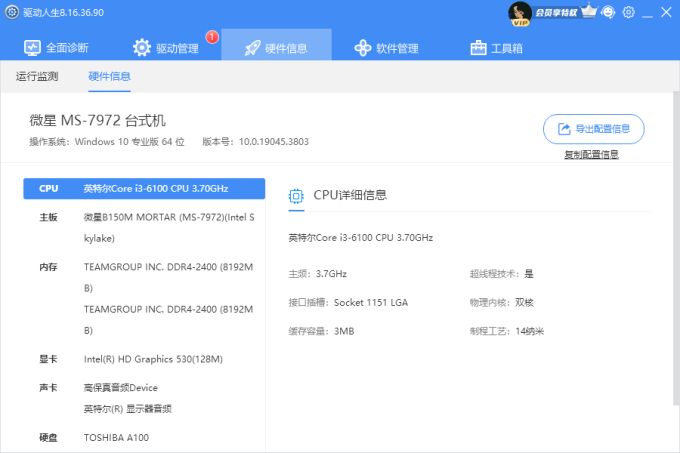
二、通过“设置”菜单查看
在Windows 10系统中,可以通过“设置”菜单来查看系统信息。首先点击屏幕左下角的“开始”按钮,然后选择“设置”图标,进入设置界面。在设置界面中,找到并点击“系统”选项。在系统选项中,点击“关于”选项,就能够看到当前电脑所采用的操作系统版本、发行商和其他详细信息。
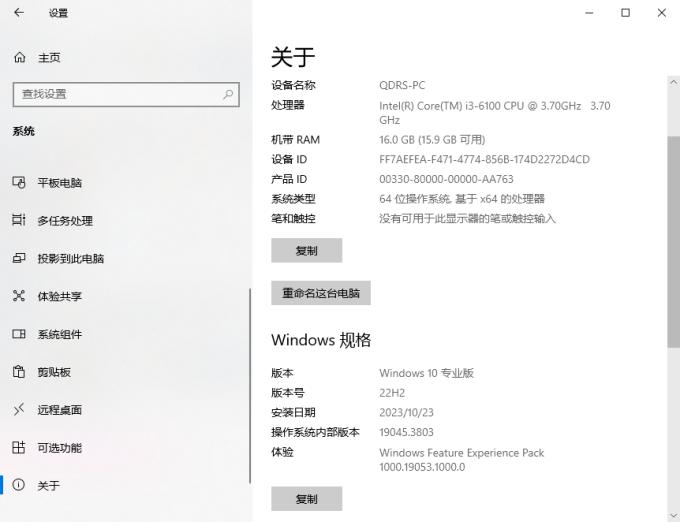
三、通过控制面板查看
与上一种方法相似,通过控制面板也能查看到电脑系统信息。按下“Win+R”打开控制面板,进入“系统和安全——系统”,同样也是打开了设置的界面查看。
四、通过“命令提示符”查看
对于熟悉命令行操作的用户来说,通过“命令提示符”也可以轻松查看操作系统信息。点击屏幕左下角的“开始”按钮,在搜索框中输入“cmd”或“命令提示符”,然后点击打开。在打开的命令提示符窗口中,输入“systeminfo”命令并按下回车键,就能够看到与当前电脑相关的系统信息,其中包括操作系统名称、版本号、安装日期等详细信息。
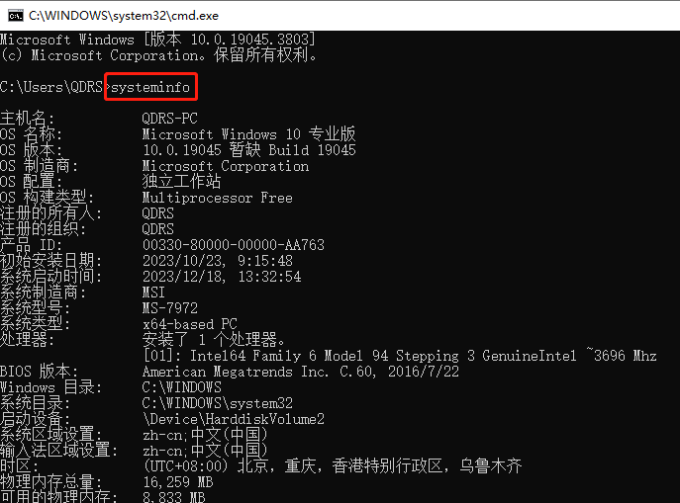
五、通过“系统信息”工具查看
除了以上方法,还可以通过“系统信息”工具来查看电脑所采用的操作系统。点击屏幕左下角的“开始”按钮,在弹出的菜单中输入“系统信息”并打开该应用程序。在系统信息窗口中,可以看到当前电脑的操作系统名称、版本号、制造商和其他详细信息。
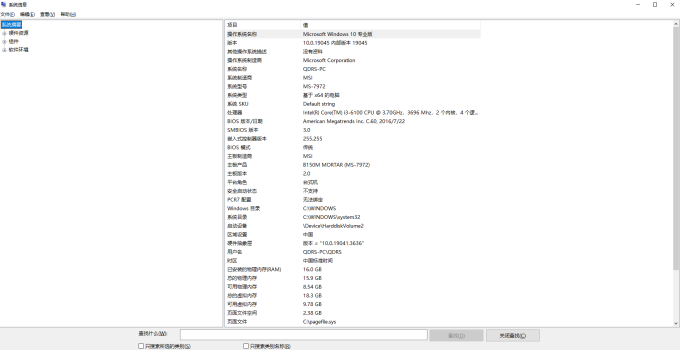
以上就是查看电脑是什么系统的方法。希望对大家有所帮助。如果遇到网卡、显卡、蓝牙、声卡等驱动的相关问题都可以下载“驱动人生”进行检测修复,同时驱动人生支持驱动下载、驱动安装、驱动备份等等,可以灵活的安装驱动。


